Keynote
Mac 版 Keynote 使用手冊

在 Mac 上的 Keynote 中使用鍵盤快速鍵來套用樣式
你可以對段落、字元或列表樣式指定快速鍵(鍵盤上的 F1—F8),然後使用快速鍵來對所選文字套用樣式。
【注意】若要在 Mac 上使用快速鍵,請按下 Fn 鍵和快速鍵。
為樣式指定快速鍵
在你的 Mac 上前往 Keynote App
 。
。打開簡報,按一下簡報中的任何文字,然後在「格式」
 側邊欄中,按一下「文字」標籤頁。
側邊欄中,按一下「文字」標籤頁。按一下側邊欄靠近最上方的「樣式」按鈕。
請執行下列其中一項操作:
段落樣式:按一下側邊欄最上方的段落樣式名稱,將指標移至你要指定快速鍵的樣式名稱上方,然後按一下出現的箭頭。
字元樣式:按一下「字元樣式」彈出式選單,將指標移至你要指定快速鍵的樣式名稱上方,然後按一下出現的箭頭。

列表樣式:按一下「項目符號和列表」彈出式選單,將指標移至你要指定快速鍵的樣式名稱上方,然後按一下出現的箭頭。
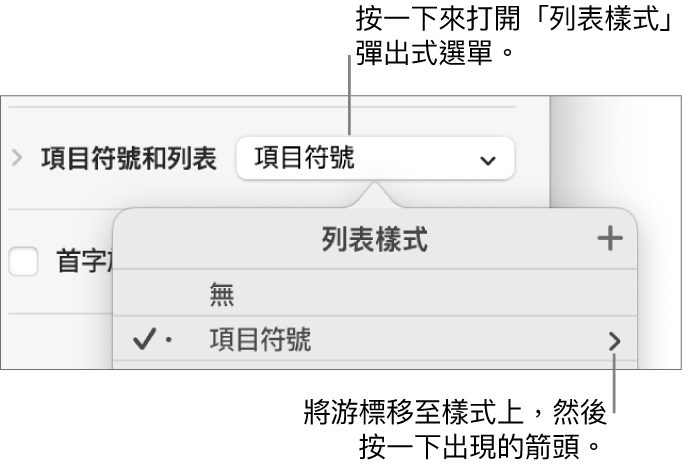
選擇「快速鍵」,然後選擇按鍵。
現在,快速鍵會顯示在選單中的樣式名稱旁以方便參照。
使用鍵盤快速鍵來套用樣式
選取你要更改的文字,然後按下指定給該樣式的功能鍵。
若你沒有看見鍵盤頂端列的功能鍵,請按下鍵盤上的 Fn 鍵,然後按下功能鍵。
若要移除快速鍵指定,請依照上述步驟,然後從「快速鍵」選單中選擇「無」。
感謝您的寶貴意見。